
Użyj przycisku Dodaj zdjęcie, aby dołączyć zdjęcia do swoich tweetów.
Źródło obrazu: Zdjęcie dzięki uprzejmości Twittera
Twitter umożliwia dodawanie zdjęć w dwóch miejscach: tweety i profil. Kliknij Dodaj zdjęcie ikonę na swojej osi czasu Home, aby dodać zdjęcia do swoich tweetów. Odwiedź stronę swojego profilu, aby dodać nowy profil lub zdjęcie w nagłówku.
Dodaj zdjęcia do tweetów
Krok 1

Odwiedź swoją oś czasu w domu.
Źródło obrazu: Zdjęcie dzięki uprzejmości Twittera
Zaloguj się na swoje konto za pomocą Strona główna Twittera i kliknij Dom patka.
Wideo dnia
Krok 2

Skomponuj tweeta, który ma towarzyszyć Twojemu obrazowi.
Źródło obrazu: Zdjęcie dzięki uprzejmości Twittera
Kliknij myszą w Co się dzieje pole tekstowe i wprowadź swój tweet.
Krok 3
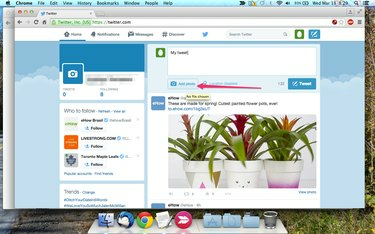
Kliknij przycisk Dodaj zdjęcie.
Źródło obrazu: Zdjęcie dzięki uprzejmości Twittera
Kliknij Dodaj zdjęcie ikonę znajdującą się pod polem Co się dzieje.
Krok 4
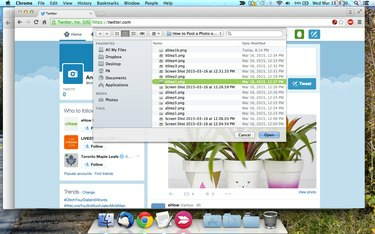
Wybierz zdjęcie, które chcesz dołączyć.
Źródło obrazu: Zdjęcie dzięki uprzejmości Twittera
Wybierz zdjęcie, które chcesz tweetować.
Krok 5

Tweetuj swoje zdjęcie.
Źródło obrazu: Zdjęcie dzięki uprzejmości Twittera
Kliknij Ćwierkać przycisk, aby tweetnąć swoją wiadomość.
Dodaj zdjęcia do swojego profilu
Krok 1

Odwiedź stronę swojego profilu, aby dodać nowe zdjęcie.
Źródło obrazu: Zdjęcie dzięki uprzejmości Twittera
Kliknij swoje zdjęcie profilowe w górnym rogu dowolnej strony Twittera i wybierz Zobacz profil w menu rozwijanym.
Krok 2
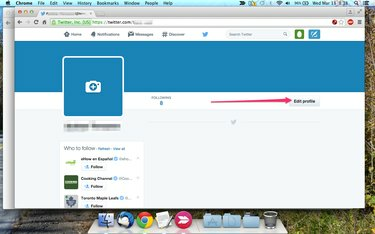
Kliknij Edytuj profil, aby umożliwić edycję zdjęć.
Źródło obrazu: Zdjęcie dzięki uprzejmości Twittera
Kliknij Edytuj profil na stronie profilu.
Krok 3

Wybierz obraz, który chcesz zmienić.
Źródło obrazu: Zdjęcie dzięki uprzejmości Twittera
Kliknij albo Zmień swoje zdjęcie profilowe lub Zmień swoje zdjęcie w nagłówku w zależności od tego, który obraz chcesz zmienić.
Krok 4

Wybierz zdjęcie, którego chcesz użyć.
Źródło obrazu: Zdjęcie dzięki uprzejmości Twittera
Wybierać Prześlij zdjęcie i wybierz swoje nowe zdjęcie.
Krok 5

Zapisz zmiany.
Źródło obrazu: Zdjęcie dzięki uprzejmości Twittera
Kliknij Zapisz zmiany przycisk, kiedy skończysz.
Wskazówka
Publikowanie obrazu różni się nieznacznie między urządzeniami z systemem Android i iOS.
Na telefonach i tabletach z Androidem kliknij „Co się dzieje”, a następnie kliknij ikonę „Aparat”, aby zrobić nowe zdjęcie lub wybrać istniejące na urządzeniu.
Na urządzeniach z systemem iOS dotknij ikony „Tweetuj”, a następnie dotknij ikony „Aparat”, aby zrobić nowe zdjęcie lub wybrać istniejące z biblioteki zdjęć na urządzeniu.
Twitter akceptuje zdjęcia o rozmiarze do 5 MB i animowane GIF-y do 3 MB.
Akceptowane formaty zdjęć to JPEG, GIF i PNG.




